Лайфхак! Как автоматизировать процесс очистки системы в Windows. Настройка компьютера!
Лайфхак! Как автоматизировать процесс очистки системы в Windows. Настройка компьютера!
Здравствуйте. Сегодня мы с вами поговорим о том, как запустить процесс который будет автоматически проводить очистку системы в заданное вами время. Всем приятного просмотра. Поехали…
Желающим обменять электронные деньги по самому
выгодному курсу, рекомендую воспользоваться сервисом мониторинга обменных пунктов BestChange. Ссылка на сервис https://goo.gl/7O35wr
Ссылка на мою партнетрку https://goo.gl/qMO2SE
Мои группы в соц сетях
VK https://vk.com/comphelppp
OK https://ok.ru/comphelpko
FB https://www.facebook.com/comphelper/?ref=aymt_homepage_panel
Всем привет. С вами канал Comp Help. И сегодня мы с вами поговорим о том, как автоматизировать процесс очистки системы с помощью системного планировщика заданий. Планировщик заданий – это консоль Windows для назначения заданий, которые будут запускаться системой автоматически в определённое время или при определённых событиях. Создание задачи для очистки системы в планировщике заданий, идеальный способ избавиться от рутинной периодической работы. И так от слов к делу. Для начала нам придется запустить этот самый планировщик заданий. Для этого в поиске вводим его название находим и запускаем. Теперь чтобы процесс очистки системы запускался автоматически, в меню Планировщика нажимаем на создание простой задачи. После этого запустится мастер создания задачи. Вводим имя задачи. В нашем случае это Очистка системы. Также если хотите можете добавить описание, я же его оставлю пустым. Нажимаем Далее. Теперь нам будет нужно выбрать как проводить очистку, самым оптимальным вариантом будет Еженедельно. Следующий шаг это выбор времени и дня недели. Выбрали Жмем далее.В пункте Действие задачи запуск программы. Жмем далее. После чего в строке выбора программы указываем путь к штатной утилите очистки дисков.C:\Windows\System32\cleanmgr.exe. Нажимаем далее. Задача создана, теперь жмем готово. Задача которую мы только что создали будет отображаться в в активных задачах планировщика. Если захотите то её можно раскрыть и посмотреть дополнительные данные. А если же вы захотите отменить автоматическую очистку системы, вам просто понадобится удалить созданную вами задачу. А у меня на этом все. Всем спасибо за просмотр. Кому понравилось или было полезно это видео ставьте лайк, кому не понравилось ставьте дислайк. Также пишите в комментариях кому что не понятно, делитесь этим видео с друзьями и подписывайтесь на мой канал, а также на мои группы в соц сетях. Все ссылки в описании. Всем пока и до встречи в следующих видео!
Мои другие видео:
Работа с драйверами https://www.youtube.com/playlist?list=PL3P2LIYLu6aeRQjg9CLKf5rIgBFLBbfdT
Удаление вирусов https://www.youtube.com/playlist?list=PL3P2LIYLu6adB_uco_IOYr6hsRb2ZN6Wr
Оптимизация системы Windows https://www.youtube.com/playlist?list=PL3P2LIYLu6aexaIoRKtygJ-tLUgfXmjWP
Ссылка на мой канал https://www.youtube.com/channel/UCoIOoI4pwfaKyYrtTt-u2eg
Последние сообщения
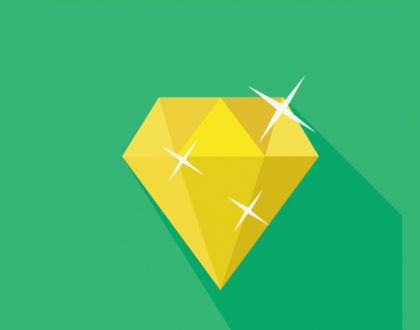
127 полезных и бесплатных онлайн академий
24.04.2019
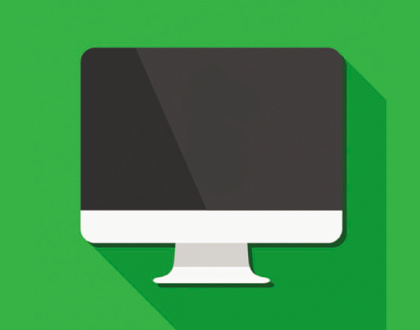
Ресурсы для objective-C программистов
21.03.2018
